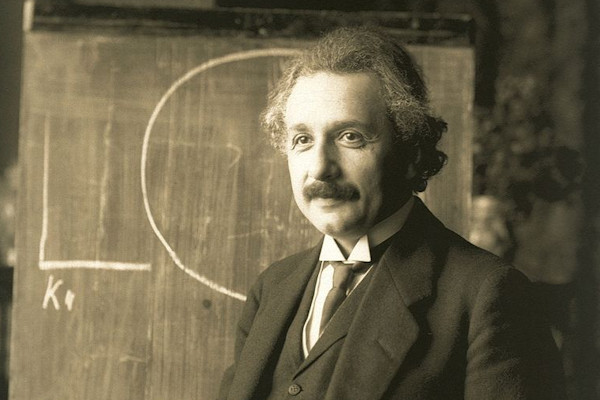Come impostare la risposta automatica su Gmail?
Ti trovi in » Tecnologia » Mail
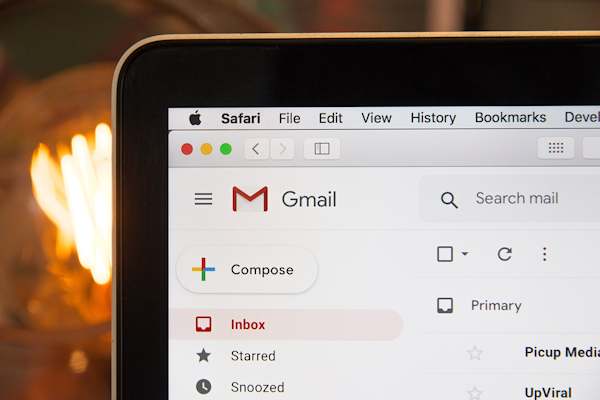
Nei periodi di ferie ed in altre situazioni è utile attivare le risposte automatiche con Gmail
Nell'era digitale, gestire le email può richiedere un'enorme quantità di tempo e sforzo. Fortunatamente, Gmail, uno dei servizi di posta elettronica più usati, offre la funzionalità del risponditore Automatico che permette agli utenti di inviare risposte automatiche a tutte le email ricevute o solo a quelle provenienti dai propri contatti.
L'utilità del risponditore Automatico di Gmail è molteplice. Prima di tutto, aiuta a comunicare con efficienza e professionalità con chiunque ci invii un'email. Se sei impegnato, in ferie o fuori ufficio, puoi impostare una risposta automatica che informi gli interlocutori della tua temporanea indisponibilità o che fornisca loro le informazioni necessarie per un contatto immediato con una persona di riferimento.
Inoltre, il risponditore Automatico di Gmail può essere utilizzato per scopi commerciali, come comunicare promozioni speciali, confermare la ricezione di un ordine o fornire informazioni di base ai clienti. Questo strumento permette alle aziende di mantenere un alto livello di servizio clienti anche quando l'ufficio è chiuso o il personale è occupato.
Come impostare la risposta automatica su Gmail dal computer
Per impostare la risposta automatica su Gmail, devi accedere alle impostazioni del tuo account e abilitare il risponditore automatico per tutte le email o per alcuni contatti.
Per iniziare, accedi alla pagina principale di Gmail e, se non l'hai ancora fatto, effettua l'accesso al tuo account Google. Successivamente, fai clic sull'icona dell'ingranaggio in alto a destra e seleziona Visualizza tutte le impostazioni dal menu a comparsa. Nella nuova schermata che si apre, assicurati di trovarsi nella scheda Generali e individua la sezione Risponditore automatico.
Ora, seleziona la casella accanto a Attiva risponditore automatico e specifica la data di inizio per l'invio delle risposte automatiche nel campo Primo giorno. Se desideri, puoi anche impostare una data di disattivazione selezionando l'opzione Ultimo giorno e specificando la data corrispondente. Tieni presente che puoi disattivare manualmente il risponditore automatico in qualsiasi momento.
Successivamente, inserisci l'oggetto dell'email di risposta automatica e il messaggio che desideri inviare nei rispettivi campi. Se vuoi attivare la risposta automatica solo per i tuoi contatti, seleziona la casella accanto a Rispondi solamente a persone incluse nei miei Contatti. Infine, fai clic su Salva modifiche e il gioco è fatto.
A partire dalla data specificata, verrà inviata una risposta automatica a tutti i messaggi in entrata o solo a quelli dei tuoi contatti. Tieni presente che se un contatto ti invia più messaggi, la risposta automatica verrà inviata al massimo una volta ogni 4 giorni.
Se desideri disattivare manualmente la risposta automatica, puoi selezionare l'opzione Termina adesso nel menu in alto. In alternativa, puoi accedere nuovamente alle impostazioni di Gmail, selezionare la casella accanto a Disattiva risponditore automatico e fare clic su Salva modifiche.
Come impostare la risposta automatica su Gmail per Android
 Per impostare la risposta automatica su Gmail su un dispositivo Android, apri l'app Gmail, tocca l'icona a forma di hamburger nell'angolo in alto a sinistra e seleziona Impostazioni dal menu che appare.
Per impostare la risposta automatica su Gmail su un dispositivo Android, apri l'app Gmail, tocca l'icona a forma di hamburger nell'angolo in alto a sinistra e seleziona Impostazioni dal menu che appare.
Successivamente, tocca l'indirizzo email associato al tuo account Gmail, quindi seleziona Risponditore automatico nella nuova schermata visualizzata. Qui, sposta l'interruttore dell'opzione Risponditore automatico da OFF a ON.
A questo punto, se non vuoi attivare immediatamente la risposta automatica, tocca Primo giorno e specifica la data desiderata. Inoltre, toccando l'opzione Ultimo giorno, puoi impostare la disattivazione automatica selezionando Personalizzata e specificando la data di disattivazione. Selezionando l'opzione Nessuna, puoi lasciare attivo il risponditore automatico fino a quando non lo disabiliti manualmente.
Successivamente, inserisci l'oggetto e il messaggio della risposta automatica nei campi appositi. Se desideri rispondere automaticamente solo ai tuoi contatti, sposta l'interruttore dell'opzione Invia solo ai miei Contatti da OFF a ON. Infine, tocca il pulsante Fine nell'angolo in alto a destra per salvare le modifiche e attivare il risponditore automatico di Gmail.
Infine, tieni presente che puoi disabilitare manualmente la risposta automatica accedendo nuovamente alle impostazioni dell'app Gmail, selezionando il tuo account e toccando Risponditore automatico. Quindi, sposta l'interruttore dell'opzione Risponditore automatico da ON a OFF e tocca il pulsante Fine.
Come impostare la risposta automatica su Gmail su iPhone
La procedura per impostare la risposta automatica su Gmail su iPhone (e iPad) è molto simile a quella per i dispositivi Android.
Avvia l'app Gmail e accedi al tuo account. Successivamente, tocca l'icona a forma di hamburger nell'angolo in alto a sinistra e seleziona Impostazioni. Nella nuova schermata, nella sezione Scrivi e rispondi, tocca Risponditore automatico. Innanzitutto, sposta l'interruttore dell'opzione Risponditore automatico da OFF a ON.
A questo punto, se desideri programmare l'attivazione della risposta automatica, tocca Oggi e seleziona la data desiderata dal menu a comparsa. Selezionando l'opzione Ultimo, puoi scegliere Personalizza per specificare una data di disattivazione, oppure selezionare Nessuna e disattivare manualmente il risponditore automatico quando lo desideri.
Indipendentemente dalla tua scelta, inserisci l'oggetto e il messaggio dell'email di risposta automatica nei campi corrispondenti. Se desideri rispondere automaticamente solo ai tuoi contatti, sposta l'interruttore dell'opzione Invia solo ai miei contatti da OFF a ON. Infine, tocca il pulsante Salva nell'angolo in alto a destra per salvare le modifiche e attivare il risponditore automatico di Gmail.
Puoi disabilitare il risponditore automatico accedendo nuovamente alle impostazioni di Gmail, spostando l'interruttore dell'opzione Risponditore automatico da ON a OFF e toccando Salva.
L'utilità del risponditore Automatico di Gmail è molteplice. Prima di tutto, aiuta a comunicare con efficienza e professionalità con chiunque ci invii un'email. Se sei impegnato, in ferie o fuori ufficio, puoi impostare una risposta automatica che informi gli interlocutori della tua temporanea indisponibilità o che fornisca loro le informazioni necessarie per un contatto immediato con una persona di riferimento.
Inoltre, il risponditore Automatico di Gmail può essere utilizzato per scopi commerciali, come comunicare promozioni speciali, confermare la ricezione di un ordine o fornire informazioni di base ai clienti. Questo strumento permette alle aziende di mantenere un alto livello di servizio clienti anche quando l'ufficio è chiuso o il personale è occupato.
Come impostare la risposta automatica su Gmail dal computer
Per impostare la risposta automatica su Gmail, devi accedere alle impostazioni del tuo account e abilitare il risponditore automatico per tutte le email o per alcuni contatti.
Per iniziare, accedi alla pagina principale di Gmail e, se non l'hai ancora fatto, effettua l'accesso al tuo account Google. Successivamente, fai clic sull'icona dell'ingranaggio in alto a destra e seleziona Visualizza tutte le impostazioni dal menu a comparsa. Nella nuova schermata che si apre, assicurati di trovarsi nella scheda Generali e individua la sezione Risponditore automatico.
Ora, seleziona la casella accanto a Attiva risponditore automatico e specifica la data di inizio per l'invio delle risposte automatiche nel campo Primo giorno. Se desideri, puoi anche impostare una data di disattivazione selezionando l'opzione Ultimo giorno e specificando la data corrispondente. Tieni presente che puoi disattivare manualmente il risponditore automatico in qualsiasi momento.
Successivamente, inserisci l'oggetto dell'email di risposta automatica e il messaggio che desideri inviare nei rispettivi campi. Se vuoi attivare la risposta automatica solo per i tuoi contatti, seleziona la casella accanto a Rispondi solamente a persone incluse nei miei Contatti. Infine, fai clic su Salva modifiche e il gioco è fatto.
A partire dalla data specificata, verrà inviata una risposta automatica a tutti i messaggi in entrata o solo a quelli dei tuoi contatti. Tieni presente che se un contatto ti invia più messaggi, la risposta automatica verrà inviata al massimo una volta ogni 4 giorni.
Per gestire i tuoi contatti su Gmail, puoi fare clic sull'icona dell'omino nella barra laterale destra. Puoi anche aggiungere nuovi contatti facendo clic su Crea contatto. Per ulteriori dettagli su come salvare i contatti su Gmail, consulta la mia guida specifica.
Se desideri disattivare manualmente la risposta automatica, puoi selezionare l'opzione Termina adesso nel menu in alto. In alternativa, puoi accedere nuovamente alle impostazioni di Gmail, selezionare la casella accanto a Disattiva risponditore automatico e fare clic su Salva modifiche.
Come impostare la risposta automatica su Gmail per Android
 Per impostare la risposta automatica su Gmail su un dispositivo Android, apri l'app Gmail, tocca l'icona a forma di hamburger nell'angolo in alto a sinistra e seleziona Impostazioni dal menu che appare.
Per impostare la risposta automatica su Gmail su un dispositivo Android, apri l'app Gmail, tocca l'icona a forma di hamburger nell'angolo in alto a sinistra e seleziona Impostazioni dal menu che appare.Successivamente, tocca l'indirizzo email associato al tuo account Gmail, quindi seleziona Risponditore automatico nella nuova schermata visualizzata. Qui, sposta l'interruttore dell'opzione Risponditore automatico da OFF a ON.
A questo punto, se non vuoi attivare immediatamente la risposta automatica, tocca Primo giorno e specifica la data desiderata. Inoltre, toccando l'opzione Ultimo giorno, puoi impostare la disattivazione automatica selezionando Personalizzata e specificando la data di disattivazione. Selezionando l'opzione Nessuna, puoi lasciare attivo il risponditore automatico fino a quando non lo disabiliti manualmente.
Successivamente, inserisci l'oggetto e il messaggio della risposta automatica nei campi appositi. Se desideri rispondere automaticamente solo ai tuoi contatti, sposta l'interruttore dell'opzione Invia solo ai miei Contatti da OFF a ON. Infine, tocca il pulsante Fine nell'angolo in alto a destra per salvare le modifiche e attivare il risponditore automatico di Gmail.
Infine, tieni presente che puoi disabilitare manualmente la risposta automatica accedendo nuovamente alle impostazioni dell'app Gmail, selezionando il tuo account e toccando Risponditore automatico. Quindi, sposta l'interruttore dell'opzione Risponditore automatico da ON a OFF e tocca il pulsante Fine.
Come impostare la risposta automatica su Gmail su iPhone
La procedura per impostare la risposta automatica su Gmail su iPhone (e iPad) è molto simile a quella per i dispositivi Android.
Avvia l'app Gmail e accedi al tuo account. Successivamente, tocca l'icona a forma di hamburger nell'angolo in alto a sinistra e seleziona Impostazioni. Nella nuova schermata, nella sezione Scrivi e rispondi, tocca Risponditore automatico. Innanzitutto, sposta l'interruttore dell'opzione Risponditore automatico da OFF a ON.
A questo punto, se desideri programmare l'attivazione della risposta automatica, tocca Oggi e seleziona la data desiderata dal menu a comparsa. Selezionando l'opzione Ultimo, puoi scegliere Personalizza per specificare una data di disattivazione, oppure selezionare Nessuna e disattivare manualmente il risponditore automatico quando lo desideri.
Indipendentemente dalla tua scelta, inserisci l'oggetto e il messaggio dell'email di risposta automatica nei campi corrispondenti. Se desideri rispondere automaticamente solo ai tuoi contatti, sposta l'interruttore dell'opzione Invia solo ai miei contatti da OFF a ON. Infine, tocca il pulsante Salva nell'angolo in alto a destra per salvare le modifiche e attivare il risponditore automatico di Gmail.
Puoi disabilitare il risponditore automatico accedendo nuovamente alle impostazioni di Gmail, spostando l'interruttore dell'opzione Risponditore automatico da ON a OFF e toccando Salva.
Tag: Mail
Potrebbe interessarti

Come trasformare Email in PDF in modo facile?
100% Mi piace
100% Mi piace
Licenza foto #1 Nei periodi di ferie ed in altre ...: Pubblico dominio
Domande o ricerche su Genio
Digita domanda o argomento: aerei, fiumi etc..
oppure: Come / Chi / Cosa ...
oppure: Come / Chi / Cosa ...
Ultime domande inserite Tecnologia
Classifica domande Tecnologia

Che cos'è un poke su Facebook?
433.286 Click
433.286 Click

Quali sono le domande più divertenti da fare ad Alexa?
222.802 Click
222.802 Click

Le 25 domande più divertenti da fare a Google Home
144.838 Click
144.838 Click

Come creare un profilo di fantasia su Facebook e nei social network
35.430 Click
35.430 Click

Qual è il ponte più lungo del mondo?
22.850 Click
22.850 Click
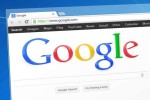
Chi ha fondato Google?
16.160 Click
16.160 Click

Perché Flash ha smesso di funzionare?
11.040 Click
11.040 Click

12 curiosità sull'iPhone
10.924 Click
10.924 Click

Come creare un profilo di fantasia su Facebook e nei social network
100% Mi piace
100% Mi piace

Quali sono stati i primi post delle star su Instagram?
100% Mi piace
100% Mi piace
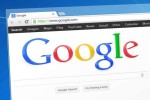
Chi ha fondato Google?
100% Mi piace
100% Mi piace

Come pulire lo smartphone?
100% Mi piace
100% Mi piace

Quale smartphone comprare?
100% Mi piace
100% Mi piace

Chi ha inventato l'aria condizionata?
100% Mi piace
100% Mi piace

Come funziona l'AI cinese DeepSeek e quali sono i rischi per la sicurezza
100% Mi piace
100% Mi piace

Come riconoscere le bufale nei social?
100% Mi piace
100% Mi piace